Циклы для батареи macbook

Узнайте, как определить число выполненных циклов перезарядки аккумулятора ноутбука Mac.
Сведения о циклах перезарядки аккумулятора
При использовании ноутбука Mac его аккумулятор проходит циклы перезарядки. Цикл перезарядки происходит при использовании полного заряда аккумулятора, что не обязательно означает одну зарядку.
Например, в один день ноутбук мог использоваться до исчерпания половины заряда, а затем был полностью перезаряжен. Если то же самое произошло и на следующий день, то это считается одним циклом перезарядки, а не двумя. Таким образом, один цикл перезарядки может занимать несколько дней.
Аккумуляторы имеют ограниченное количество циклов зарядки до предполагаемого снижения своей производительности. По достижению определенного числа циклов рекомендуется заменить аккумулятор для поддержания оптимальной производительности. Аккумулятор можно использовать после израсходования максимального количества циклов перезарядки, однако время работы от аккумулятора при этом может сократиться.
Зная количество отработанных циклов перезарядки, можно оценить оставшееся число циклов и определить, когда нужно будет заменить аккумулятор. Аккумулятор рассчитан на сохранение до 80 % исходной емкости при максимальном количестве циклов перезарядки. Для обеспечения оптимальной производительности замените аккумулятор по достижении максимального количества циклов.
Чтобы получить доступ к информации об аккумуляторе ноутбука Mac, в том числе о количестве циклов перезарядки, выполните следующие действия.
- Удерживайте клавишу Option и выберите меню Apple . Выберите Информация о системе.
- В разделе «Аппаратные средства» окна «Информация о системе» выберите «Электропитание». Сведения о текущем количестве циклов находятся в разделе «Информация об аккумуляторе».
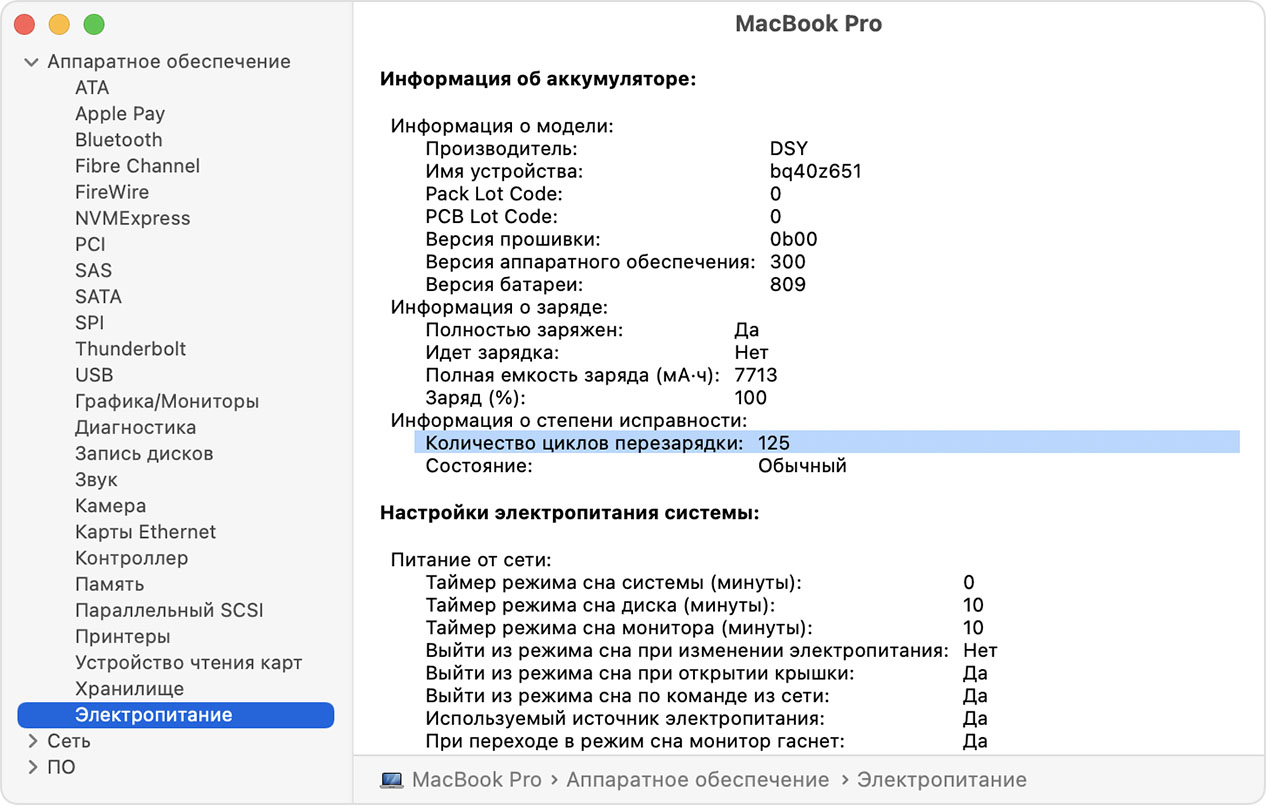
Определение модели компьютера
Максимальное количество циклов перезарядки
С помощью следующей таблицы определите количество циклов перезарядки для аккумулятора своего компьютера. Ресурс аккумулятора считается выработанным, когда количество циклов зарядки достигает этого ограничения.
| Компьютер | Максимальное количество циклов перезарядки |
| MacBook | |
| MacBook (с дисплеем Retina, 12 дюймов, 2017 г.) MacBook (с дисплеем Retina, 12 дюймов, начало 2016 г.) MacBook (с дисплеем Retina, 12 дюймов, начало 2015 г.) MacBook (13 дюймов, середина 2010 г.) MacBook (13 дюймов, конец 2009 г.) | 1000 |
| MacBook (13 дюймов, в алюминиевом корпусе, конец 2008 г.) | 500 |
| MacBook (середина 2009 г.) MacBook (начало 2009 г.) MacBook (конец 2008 г.) MacBook (начало 2008 г.) MacBook (конец 2007 г.) MacBook (середина 2007 г.) MacBook (конец 2006 г.) MacBook (13 дюймов) | 300 |
| MacBook Pro | |
| MacBook Pro (13 дюймов, M1, 2020 г.) MacBook Pro (13 дюймов, 2020 г., два порта Thunderbolt 3) MacBook Pro (13 дюймов, 2020 г., четыре порта Thunderbolt 3) MacBook Pro (16 дюймов, 2019 г.) MacBook Pro (15 дюймов, 2019 г.) MacBook Pro (13 дюймов, 2019 г., четыре порта Thunderbolt 3) MacBook Pro (13 дюймов, 2019 г., два порта Thunderbolt 3) MacBook Pro (15 дюймов, 2018 г.) MacBook Pro (13 дюймов, 2018 г., четыре порта Thunderbolt 3) MacBook Pro (15 дюймов, 2017 г.) MacBook Pro (13 дюймов, 2017 г., четыре порта Thunderbolt 3) MacBook Pro (13 дюймов, 2017 г., два порта Thunderbolt 3) MacBook Pro (15 дюймов, 2016 г.) MacBook Pro (13 дюймов, 2016 г., четыре порта Thunderbolt 3) MacBook Pro (13 дюймов, 2016 г., два порта Thunderbolt 3) MacBook Pro (с дисплеем Retina, 13 дюймов, начало 2015 г.) MacBook Pro (с дисплеем Retina, 13 дюймов, середина 2014 г.) MacBook Pro (с дисплеем Retina, 13 дюймов, конец 2013 г.) MacBook Pro (с дисплеем Retina, 13 дюймов, начало 2013 г.) MacBook Pro (с дисплеем Retina, 13 дюймов, конец 2012 г.) MacBook Pro (13 дюймов, середина 2012 г.) MacBook Pro (13 дюймов, конец 2011 г.) MacBook Pro (13 дюймов, начало 2011 г.) MacBook Pro (13 дюймов, середина 2010 г.) MacBook Pro (13 дюймов, середина 2009 г.) MacBook Pro (с дисплеем Retina, 15 дюймов, середина 2015 г.) MacBook Pro (с дисплеем Retina, 15 дюймов, середина 2014 г.) MacBook Pro (с дисплеем Retina, 15 дюймов, конец 2013 г.) MacBook Pro (с дисплеем Retina, 15 дюймов, начало 2013 г.) MacBook Pro (с дисплеем Retina, середина 2012 г.) MacBook Pro (15 дюймов, середина 2012 г.) MacBook Pro (15 дюймов, конец 2011 г.) MacBook Pro (15 дюймов, начало 2011 г.) MacBook Pro (15 дюймов, середина 2010 г.) MacBook Pro (15 дюймов, 2,53 ГГц, середина 2009 г.) MacBook Pro (15 дюймов, середина 2009 г.) MacBook Pro (17 дюймов, конец 2011 г.) MacBook Pro (17 дюймов, начало 2011 г.) MacBook Pro (17 дюймов, середина 2010 г.) MacBook Pro (17 дюймов, середина 2009 г.) MacBook Pro (17 дюймов, начало 2009 г.) | 1000 |
| MacBook Pro (15 дюймов, конец 2008 г.) | 500 |
| MacBook Pro (15 дюймов, начало 2008 г.) MacBook Pro (15 дюймов, 2,4/2,2 ГГц) MacBook Pro (15 дюймов, процессор Core 2 Duo) MacBook Pro (15 дюймов, глянцевый) MacBook Pro (15 дюймов) MacBook Pro (17 дюймов, конец 2008 г.) MacBook Pro (17 дюймов, начало 2008 г.) MacBook Pro (17 дюймов, 2,4 ГГц) MacBook Pro (17 дюймов, процессор Core 2 Duo) MacBook Pro (17 дюймов) | 300 |
| MacBook Air | |
| MacBook Air (M1, 2020 г.) MacBook Air (с дисплеем Retina, 13 дюймов, 2020 г.) MacBook Air (с дисплеем Retina, 13 дюймов, 2019 г.) MacBook Air (с дисплеем Retina, 13 дюймов, 2018 г.) MacBook Air (13 дюймов, 2017 г.) MacBook Air (11 дюймов, начало 2015 г.) MacBook Air (11 дюймов, начало 2014 г.) MacBook Air (11 дюймов, середина 2013 г.) MacBookAir (11 дюймов, середина 2012 г.) MacBook Air (11 дюймов, середина 2011 г.) MacBook Air (11 дюймов, конец 2010 г.) MacBook Air (13 дюймов, начало 2015 г.) MacBook Air (13 дюймов, начало 2014 г.) MacBook Air (13 дюймов, середина 2013 г.) MacBook Air (13 дюймов, середина 2012 г.) MacBook Air (13 дюймов, середина 2011 г.) MacBook Air (13 дюймов, конец 2010 г.) | 1000 |
| MacBook Air (середина 2009 г.) | 500 |
| MacBook Air (конец 2008 г.) MacBook Air | 300 |
Дополнительная информация
Дата публикации: 17 декабря 2020 г.
Источник
Покупая современные компьютеры MacBook Pro или Air (да и другие яблочные устройства), пользователи рано или поздно задают себе вопрос, как долго проживет встроенная батарея и сколько циклов перезарядки она выдержит.
Действительно, многие пользователи привыкли к открытому доступу к батарее своих устройств и возможности ее демонтирования голыми руками. В этом случае вопросов обычно не возникает, умершую батарею можно просто заменить на новую.
Но современные Маки предлагают нам встроенные (как в линейке Air и Pro) или даже вклеенные в корпус (Pro Retina) батареи. Неужели Apple так уверенна в своей продукции? Подробнее об этом дальше.
Что такое цикл перезарядки
Уровень использования батареи вашего компьютера выражен термином цикл перезарядки. Цикл перезарядки означает использование всего заряда батареи с последующей зарядкой.
Если вы использовали в первый день половину заряда батареи, потом зарядили ее до 100% и использовали еще половину на следующий день — это будет считаться одним циклом перезарядки.
Другими словами, цикл перезарядки — это полное истощение батареи и последующая перезарядка, или истощение на 25% четыре раза, или на 10% десять раз и т.д.
Таким образом может понадобиться несколько дней для завершения полного цикла перезарядки.
Питание и зарядка батареи
Если большую часть времени компьютер используется от блока питания, отключайте его раз в 2-3 дня и используйте от батареи где-то до 50% заряда, после этого можно снова подключить зарядку. Это заставит электроны двигаться, и продлит жизнь батареи.
Apple не рекомендует использовать MacBook исключительно от внешнего источника питания!
Возможны случаи, когда ваша батарея прекратит зарядку на отметке от 93% до 99% — это нормально. Батареи специально созданы таким образом чтобы избежать короткие циклы разрядки/зарядки для продления жизнедеятельности.
При достижении полного заряда, светодиод на штекере зарядки MagSafe поменяет свой цвет на зеленый. Эта индикация означает, что зарядка батареи прекращена, и компьютер работает от внешнего источника питания с полностью заряженной батареей.
Также ничего страшного не произойдет, если оставить подключенный к сети MacBook в спящем режиме.
Жизнедеятельность аккумулятора
Каждый цикл перезарядки слегка уменьшает емкость батареи. Но батареи ваших Macbook, iPhone или iPad можно подвергнуть довольно большому количеству циклов до того момента, когда емкость значительно снизится.
Встроенные батареи современных MacBook Pro и MacBook Air рассчитаны на выполнение 1000 полных циклов зарядки и разрядки до момента уменьшения емкости до 80% от изначальной.
Это не означает что, при достижении данной отметки, батарея перестанет работать и дальнейшее ее использование невозможно. Можно продолжать использовать батарею и при 79% емкости и при 1001+ цикле, до тех пор пока она держит заряд.
Если батарея вашего MacBook не соответствует данным требованиям, возможно что она бракованная. В этом случае обращайтесь в поддержку AppleCare с просьбой заменить ее на новую.
Таблица ниже отображает максимальное количество циклов перезарядки для разных моделей MacBook.
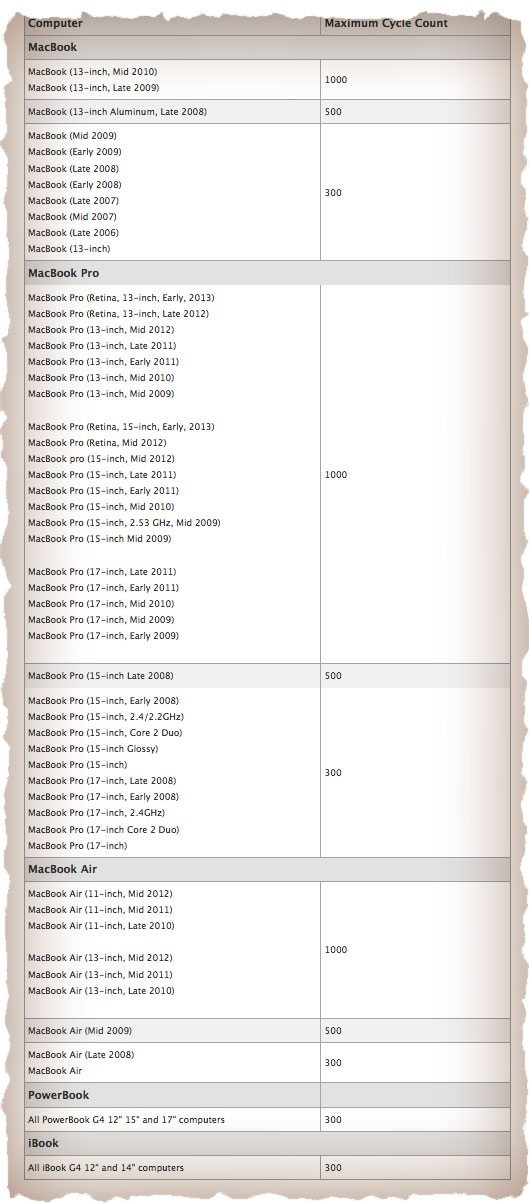
Проверка состояния батареи
Для проверки состояния батареи можно воспользоваться iStat Pro (бесплатно), coconutBattery (бесплатно, может отображать некорректную информацию) или же средствами Mac OS: Option + > System Information > Hardware > Power.
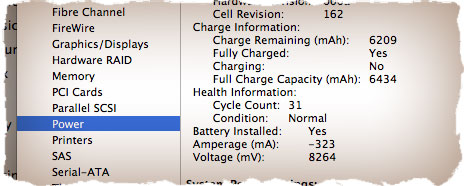
Здоровье вашей батареи представлено в процентах или mAh и соответствует текущей полной емкости батареи (mAh) в сравнении с идеальной полной емкостью (100%). Но не стоит полностью доверять показаниям здоровья батареи, так как это плавающая величина и может изменяться как в меньшую, так и в большую сторону.
Вполне нормально, если здоровье батареи вашего новенького MacBook будет немного больше или меньше 100%, или если со временем оно будет меняется в большую или меньшую сторону. Здоровье батареи может меняться не только в меньшую сторону.
Таким образом сегодня состояние батареи может быть на уровне 94%, а через пару дней оно может подняться до 97%.
Apple создает продукты для долговечной службы. Встроенные батареи нынешней линейки MacBook Pro тому пример. Батареи других ноутбуков выдерживают всего 200 — 300 циклов перезарядки. Тогда как батареи MacBook могут быть заряжены до 1000 раз и прослужить до 5 лет.
Таким образом, используя одну батарею в маке, мы поменяем до трех батарей в обычном ноутбуке за одинаковый промежуток времени. Это экономит наши деньги, образует меньше отходов и увеличивает срок службы вашего MacBook.
Подписывайтесь на наш Telegram, VK, Twitter, Instagram.
Источник
Высокая автономность устройств является одним из ключевых козырей Apple, однако даже современные MacBook со временем приходится заряжать все чаще и чаще. О том, что такое циклы зарядки батареи Макбука и как они влияют на ресурс аккумулятора, мы сегодня и расскажем.
Сколько циклов зарядки аккумулятора MacBook считается нормой?
Цикл аккумуляторной батареи — это полный цикл перезарядки номинальной емкости аккумулятора. То есть, один полный цикл будет зарегистрирован как при полной зарядке аккумулятора с 0% до 100%, так и в том случае, если Вы дважды дозарядили АКБ с 50% до 100%.
Обратите внимание: изношенные АКБ имеют тенденцию к “вздутию”, что может деформировать корпус ноутбука и привести к повреждению материнской платы. При механических повреждениях или спустя определенное время вздутый аккумулятор может воспламениться. Если Вы столкнулись с такой проблемой или хотите упредить ее возникновение, Вам поможет замена батареи MacBook.
Как посмотреть циклы зарядки MacBook?
Узнать степень изношенности аккумулятора можно в информационном разделе macOS. Для этого необходимо кликнуть на иконку Эппл в левой верхней части экрана и выбрать раздел “Об этом Mac”. В появившемся окне следует кликнуть на клавишу “Отчет о системе”.
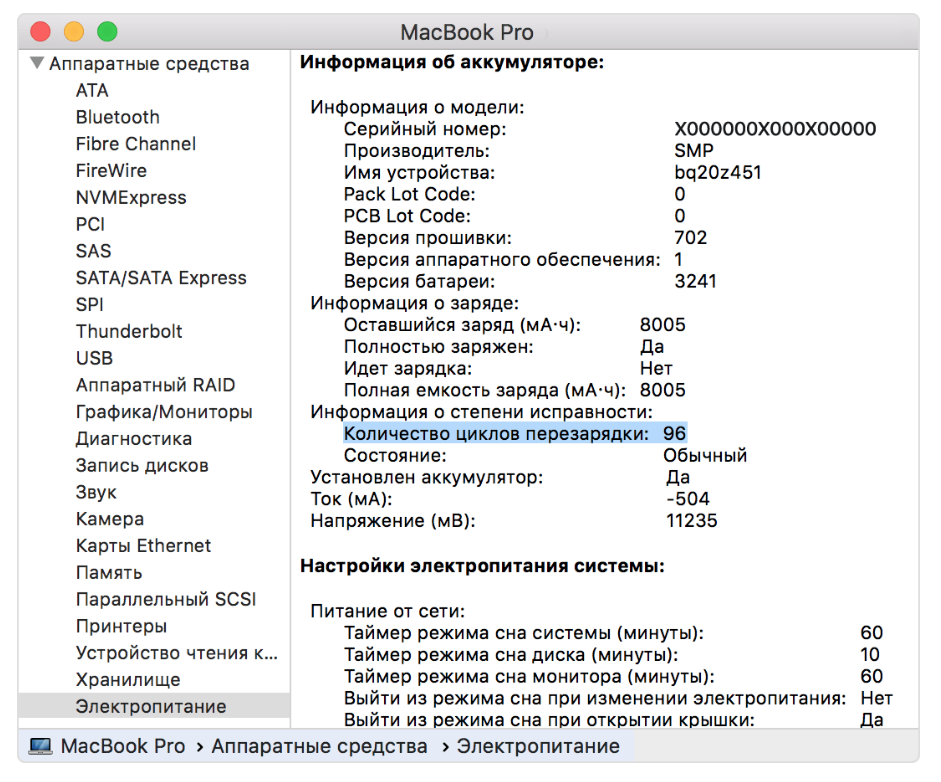
В новом окне следует выбрать пункт “Электропитание”, он находится под вкладкой “Аппаратные средства”. Помимо штатной информации, пользователи MacBook обнаружат в этом разделе данные о состоянии АКБ, включая фактическую емкость в миллиампер-часах и количество полных циклов перезарядки.
Максимальное количество циклов зарядки MacBook
Приведенная ниже таблице основана на официальных данных, предоставленных компанией Apple. Используя ее Вы можете определить, сколько циклов перезарядки батареи MacBook Pro или Air является для Вашей модели предельным значением.
Обратите внимание, что превышение максимального количества циклов формально делает аккумулятор неисправным, однако Вы можете продолжать работу с компьютером, если АКБ разряжается не слишком быстро и Вы не замечаете скачков отображаемого заряда.
Верно и обратное: в случае слишком активного использования, заводского брака или механических повреждений, даже “свежие” аккумуляторы могут представлять угрозу для Вашего компьютера. Если Вы заметили сбои в работе аккумулятора, стоит обратиться за помощью специалистов.
| Линейка | Модель | Максимальное кол-во циклов |
| MacBook | 12” Retina 2015 — 13” Classic Plastic 2009-2010 13” Classic Plastic 2006-2008 2006-2008 13” Classic Aluminum | 1000 1000 300 500 |
| MacBook Pro | 13”/15” Retina 2012 13”/15”/17” Classic Unibody 2009-2012 13” Classic Unibody Конец 2008 13”/15” Classic Unibody 2008 Год | 1000 1000 500 300 |
| MacBook Air | 11”/13” MacBook Air 2010 2009 Год 2008 Год | 1000 500 300 |
Как можно заметить, ранние модели MacBook (преимущественно 2008 года) рассчитаны всего на 300 циклов перезарядки, что обеспечивает примерно один год работы без серьезной потери автономности. С более современными ноутбуками ресурс аккумулятора увеличивается до 2-4 лет активной работы. Согласно Apple, по израсходовании ресурса компьютер потеряет примерно 20% от времени автономной работы, однако чем дольше Вы используете неисправный АКБ, тем быстрее Ваш компьютер будет терять автономность.
Стоит отметить, что сбои в работе аккумулятора могут быть связаны и с неисправностью других элементов материнской платы: так, если Ваш компьютер отказывается заряжаться или произвольно отключается от сети, может быть неисправна схема зарядки Макбук или один из ее элементов (например, ЗУ). В таком случае ремонт не всегда требует замены АКБ.
Остались вопросы, необходим ремонт – звоните нам! Менеджер проконсультирует по всем интересующим вас вопросам.
Аренда и подмена
Предлагаем услугу аренды Macbook и iMac. Предоставляем аппарат на подмену на время ремонта.
Курьерская служба
Сохраним ваше время и силы, курьер заберёт на ремонт и доставит восстановленное устройство.
Гарантия до 12 месяцев
Уверены в качестве выполняемого ремонта и используемых комплектующих.
Компонентный и модульный ремонт
Выполняем компонентный ремонт, что дешевле. Также можем заменить целиком модуль.
Инженеры с большим опытом
У нас все прозрачно и честно
Спросите любого:
КОМАНДА MACPLUS
Советы экспертов: Как правильно выбрать сервис?
Никогда раньше не обращались за ремонтом электроники?
Не знаете с чего начать? В первую очередь – не переживать! Признаки хорошего и качественного сервиса видны сразу. Мы подготовили инструкцию для тех, кто ищет мастерскую или сервисный центр по ремонту Apple

Настоящие, честные и прозрачные цены на сайте

Реальные сроки и гарантия – это уважение к вам

Репутация профессионалов Apple и опыт в несколько лет
Задать вопрос
} ?>
Источник
В этой статье описываются способы оптимизации времени работы ноутбука Mac от аккумулятора, устранения проблем с аккумулятором и получения обслуживания.
Оптимизация времени работы от аккумулятора
Время работы ноутбука от аккумулятора зависит от конфигурации оборудования и режима эксплуатации. Вот некоторые настройки и действия, которые вы можете выполнить, чтобы максимально эффективно использовать аккумулятор компьютера.
Проверка настроек аккумулятора
На панели «Аккумулятор» в разделе системных настроек есть настройки, помогающие продлить время работы ноутбука Mac от аккумулятора. Чтобы просмотреть настройки аккумулятора, выберите меню Apple > «Системные настройки», щелкните «Аккумулятор» или «Экономия энергии», а затем выберите вкладку «Аккумулятор».
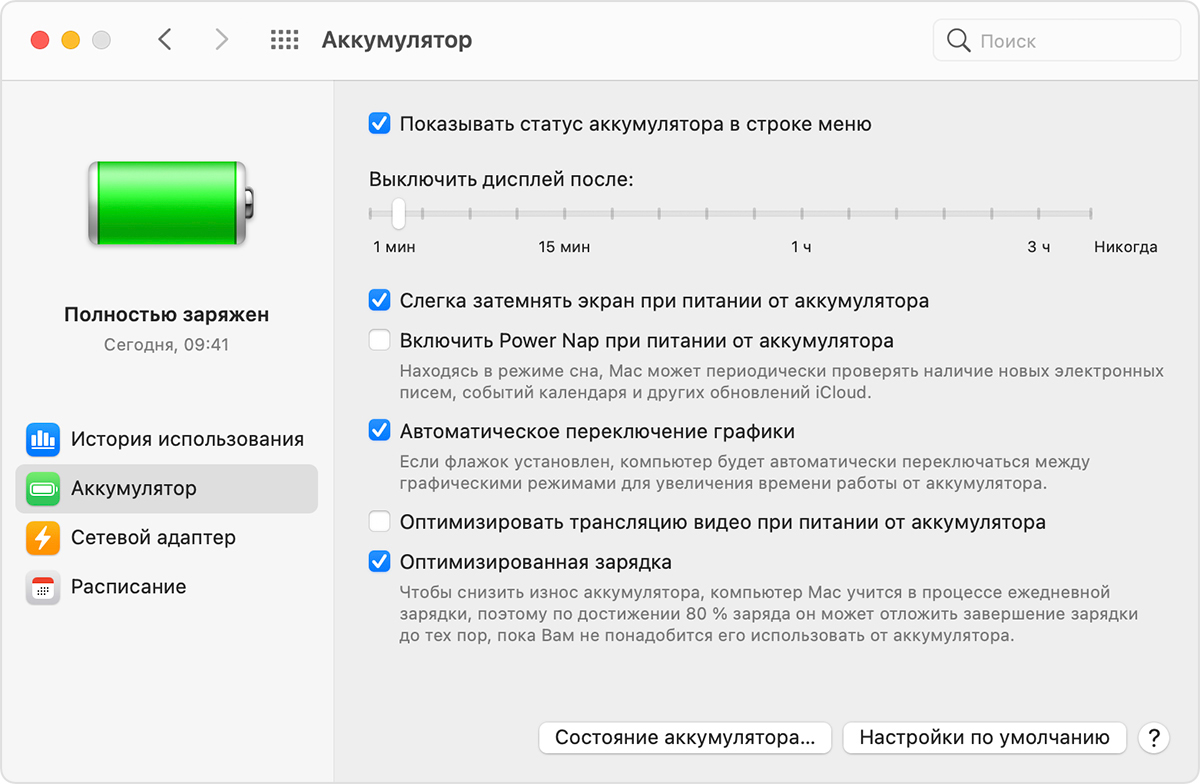
Представленное выше изображение соответствует macOS Big Sur. Некоторые функции, например Автоматическое переключение графики и Power Nap, доступны не на всех ноутбуках Mac и не во всех версиях ОС macOS.
Для обеспечения максимального времени работы от аккумулятора используйте следующие настройки:
- Установите флажок «Слегка затемнять экран при питании от аккумулятора». Эта настройка позволяет компьютеру Mac регулировать яркость дисплея до 75 % при отключении компьютера от сети.
- Снимите флажок «Включить Power Nap при питании от аккумулятора». Эта настройка запрещает компьютеру Mac проверять почту или другие обновления iCloud в режиме сна, что увеличивает время работы в режиме ожидания.
- Установите флажок «Оптимизировать трансляцию видео при питании от аккумулятора». Эта настройка позволяет при питании от аккумулятора воспроизводить видео с расширенным динамическим диапазоном (HDR) в стандартном динамическом диапазоне (SDR). В этом случае потребляется меньше энергии.
- Установите флажок «Автоматическое переключение графики». Эта настройка позволяет моделям MacBook Pro с несколькими графическими процессорами автоматически переключаться между ними, чтобы продлить время работы от аккумулятора.
Регулировка яркости дисплея
По умолчанию дисплей автоматически регулирует яркость для экономии энергии. Выключив автоматическую регулировку яркости, позже ее следует включить снова, чтобы продлить время работы от аккумулятора. Чтобы настроить автоматическую регулировку яркости, выберите меню Apple > «Системные настройки», нажмите «Дисплеи», а затем установите флажок «Настраивать яркость автоматически». Узнайте, как регулировать яркость вручную.
Проверка состояния аккумулятора
Состояние аккумулятора можно проверить в его настройках или в меню «Состояние аккумулятора»:
- В macOS Big Sur выберите меню Apple > «Системные настройки», нажмите «Аккумулятор», на боковой панели выберите «Аккумулятор», затем нажмите «Состояние аккумулятора».
- В macOS Catalina или более ранней версии, удерживая клавишу Option, щелкните значок аккумулятора в строке меню, чтобы открыть меню состояния аккумулятора.
В меню будет выведен один из следующих индикаторов состояния.
- «Нормальное». Аккумулятор исправен.
- «Рекомендуется обслуживание». Аккумулятор стал хуже удерживать заряд, чем когда он был новым, или работает ненормально. Компьютером Mac можно продолжать пользоваться, но его следует доставить в магазин Apple Store или в авторизованный сервисный центр компании Apple для проведения диагностики аккумулятора.
Чтобы получить обслуживание аккумулятора, обратитесь в компанию Apple.
В более ранних версиях macOS для отображения состояния аккумулятора с пониженной способностью удерживать заряд или аккумулятора, требующего обслуживания, использовались индикаторы «Заменить вскоре», «Заменить сейчас» или «Требуется обслуживание». Если пониженная емкость аккумулятора влияет на эффективность вашей работы, обратитесь в розничный магазин Apple Store или в авторизованный сервисный центр компании Apple для проведения диагностики аккумулятора.
Несмотря на то что существуют программы для анализа работоспособности аккумулятора, выпущенные сторонними разработчиками, данные такого ПО могут быть неточными и не являются наглядным признаком фактического времени работы системы с аккумулятором, емкость которого уменьшилась. Наиболее надежными являются сведения в меню состояния аккумулятора, описанном выше.
Диагностика проблем с аккумулятором
Узнайте, как проверить оборудование, определить приложения или функции, интенсивно потребляющие энергию, и решить проблемы с зарядкой.
Проверка меню состояния аккумулятора
В этом меню отображается текущий уровень заряда, а также информация о том, заряжается ли аккумулятор в настоящее время. Это меню находится в правой части строки меню.
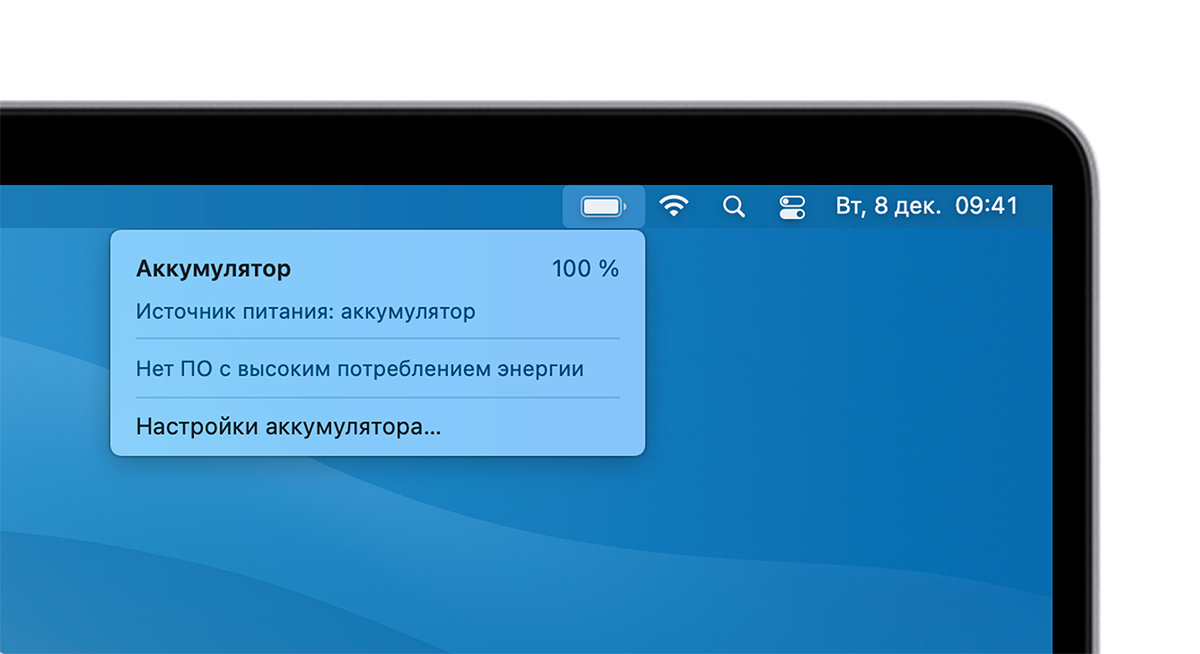
В меню состояния аккумулятора также отображается факт потребления значительного количества энергии дисплеем или какими-либо приложениями. Для экономии энергии также можно закрыть некоторые приложения, указанные в этом списке.
Если используется оптимизированная зарядка аккумулятора в macOS Big Sur, вы увидите дополнительную информацию при подключении компьютера Mac к источнику питания, например приостановлена ли зарядка или когда аккумулятор будет полностью заряжен. Если зарядка приостановлена, но необходимо, чтобы компьютер Mac полностью зарядился побыстрее, нажмите «Зарядить полностью сейчас».
Решение проблем с зарядкой
Получите помощь по другим вопросам, например, если компьютер Mac не распознает адаптер питания или не заряжается до 100 %.
Если компьютер Mac не заряжается
Убедитесь, что к компьютеру подключен адаптер питания переменного тока подходящей мощности. Адаптер питания, рассчитанный на мощность ниже необходимой для устройства, может плохо заряжать компьютер. Если вы не уверены, какой адаптер питания должен использоваться для зарядки компьютера, узнайте, как определить подходящий кабель и адаптер питания для ноутбука Mac.
Если требуется дополнительная помощь, узнайте, что делать, если не удается зарядить ноутбук Mac с помощью адаптера питания USB-C. Если решить проблему не удается, выключите компьютер Mac, закройте дисплей на 30 секунд, затем попробуйте зарядить снова. Или если у вас компьютер Mac на базе процессора Intel, выполните сброс SMC.
Если компьютер Mac не заряжается до 100 %
Если используется оптимизированная зарядка аккумулятора в macOS Big Sur, macOS Catalina или более ранней версии, иногда аккумулятор может не показывать полный заряд (100 %) в macOS, даже если адаптер питания был подключен длительное время. Это нормальное поведение. Оно помогает продлить общее время работы от аккумулятора.
Обслуживание аккумулятора ноутбука Mac
Информация о гарантии на аккумуляторы
Ограниченная годовая гарантия Apple включает право на замену неисправного аккумулятора. Если для ноутбука Mac приобретено соглашение AppleCare Protection Plan, компания Apple бесплатно заменит аккумулятор ноутбука в том случае, если его емкость стала меньше 80 % исходной емкости. Если у клиента нет права на сервисное обслуживание, аккумулятор может быть заменен за плату.
Сведения об аккумуляторах ноутбуков Mac
Компьютеры MacBook, MacBook Air и MacBook Pro оснащены литий-полимерными аккумуляторами, обеспечивающими максимальное время работы при компактных размерах. Чтобы иметь представление о конструкции аккумуляторов и времени работы от них, полезно знать общие термины.
- Количество циклов. Аккумуляторы рассчитаны на работу в течение определенного количества циклов. Это число обозначает общее количество полных и неполных циклов разрядки, которое может выдержать аккумулятор в течение срока службы. Чтобы узнать максимальное количество циклов для вашего компьютера, см. статью Определение числа циклов перезарядки аккумулятора ноутбуков Mac.
- Полная емкость заряда. Измеряется в миллиампер-часах (мА·ч) и обозначает объем заряда, который способен накопить аккумулятор, за вычетом энергии, требующейся для выключения устройства. По мере выработки ресурса аккумулятора это число уменьшается.
- Оставшаяся емкость заряда. Обозначает текущий объем заряда, измеряемого в миллиампер-часах (мА·ч), который остался в аккумуляторе. Использование компьютера без подключения к источнику переменного тока приведет к уменьшению этого значения по мере потребления заряда аккумулятора.
- Неисправный. Аккумуляторы считаются неисправными, когда их работа прекращается в связи с дефектом материалов или конструкции либо производственным браком. На неисправные аккумуляторы распространяется действие ограниченной годовой гарантии Apple и соглашений о расширенной сервисной поддержке.
- Нагрузка. Объем работы, выполняемой задачами. Некоторые ресурсоемкие процессы сильно нагружают систему, что приводит к более быстрому расходу заряда и значительному сокращению времени автономной работы.
Дополнительная информация
Информация о продуктах, произведенных не компанией Apple, или о независимых веб-сайтах, неподконтрольных и не тестируемых компанией Apple, не носит рекомендательного или одобрительного характера. Компания Apple не несет никакой ответственности за выбор, функциональность и использование веб-сайтов или продукции сторонних производителей. Компания Apple также не несет ответственности за точность или достоверность данных, размещенных на веб-сайтах сторонних производителей. Обратитесь к поставщику за дополнительной информацией.
Дата публикации: 21 декабря 2020 г.
Источник
